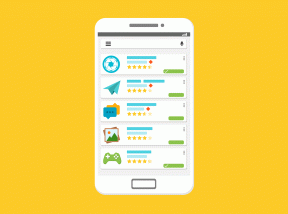Use um aplicativo do Chrome para verificação em duas etapas de contas do Google
Miscelânea / / December 02, 2021

Imagine que você acaba de pousar após 14 horas de longo vôo e deseja enviar um e-mail urgente para o seu cliente. Mas, devido às novas configurações de proxy (viagens ao exterior) e à falta de bateria do telefone, você não pode fazer login em sua conta só porque a verificação em duas etapas está ativada. Você pode usar os códigos de backup que salvou em algum local seguro, mas ainda assim, você acabaria perdendo uma boa quantidade de tempo.
Esta é uma solução alternativa melhor - use um aplicativo do Chrome para gerar senhas de uso único (OTP) assim como o Google Authenticator fez com o smartphone. O aplicativo não requer conexão com a Internet e exibe OTP mesmo quando o Windows está em modo de vôo.
Então, vamos ver como configurar GAuth Authenticator no Chrome.
Configurando GAuth Authenticator no Chrome
Baixe e instale o GAuth Authenticator no Chrome. Os usuários que desejam usar o serviço em navegadores como Firefox e Opera podem abrir o autenticador GAuth e marque-o. Ao abrir o link pela primeira vez, você verá um e-mail temporário e uma senha gerada aleatoriamente para ele. É apenas um exemplo e você pode excluí-lo. Para gerar seus OTPs, clique no botão Adicionar e forneça o nome da conta e a chave secreta.

O nome da conta pode ser qualquer coisa e não necessariamente o seu ID de e-mail. Por motivos de segurança, não use seu id de e-mail para contas. A chave secreta é obtida do Google quando você se inscreve para a verificação em duas etapas pela primeira vez. Se você já ativou a verificação em duas etapas em sua conta e ativou o aplicativo para smartphone, veja como pode obter o código-chave.

Abrir Página de segurança das contas do Google e desative a segurança do aplicativo móvel para desativar a verificação em duas etapas em sua conta. Agora você terá que reativá-lo novamente, mas desta vez, certifique-se de clicar na opção Não consigo ler o código de barras e copie a chave gerada para a conta.


Observação: Você terá que reconfigurar o aplicativo do seu smartphone junto com a extensão do Chrome.
Depois de fornecer o código-chave para o aplicativo, ele começará a gerar senhas exatamente como o aplicativo móvel.

Conclusão
GAuth Authenticator pode ser usado como último recurso no seu computador pessoal, em vez de usar as chaves de backup fornecidas pelo Gmail. A ferramenta funciona muito bem e economiza seu tempo quando seu telefone o dispensa no meio de um trabalho oficial importante. Na verdade, pensando bem, você poderia usar isso primeiro, em vez de procurar os códigos no seu telefone. Economiza alguns segundos, não?
Principais créditos de imagem: Microsoft Office Online